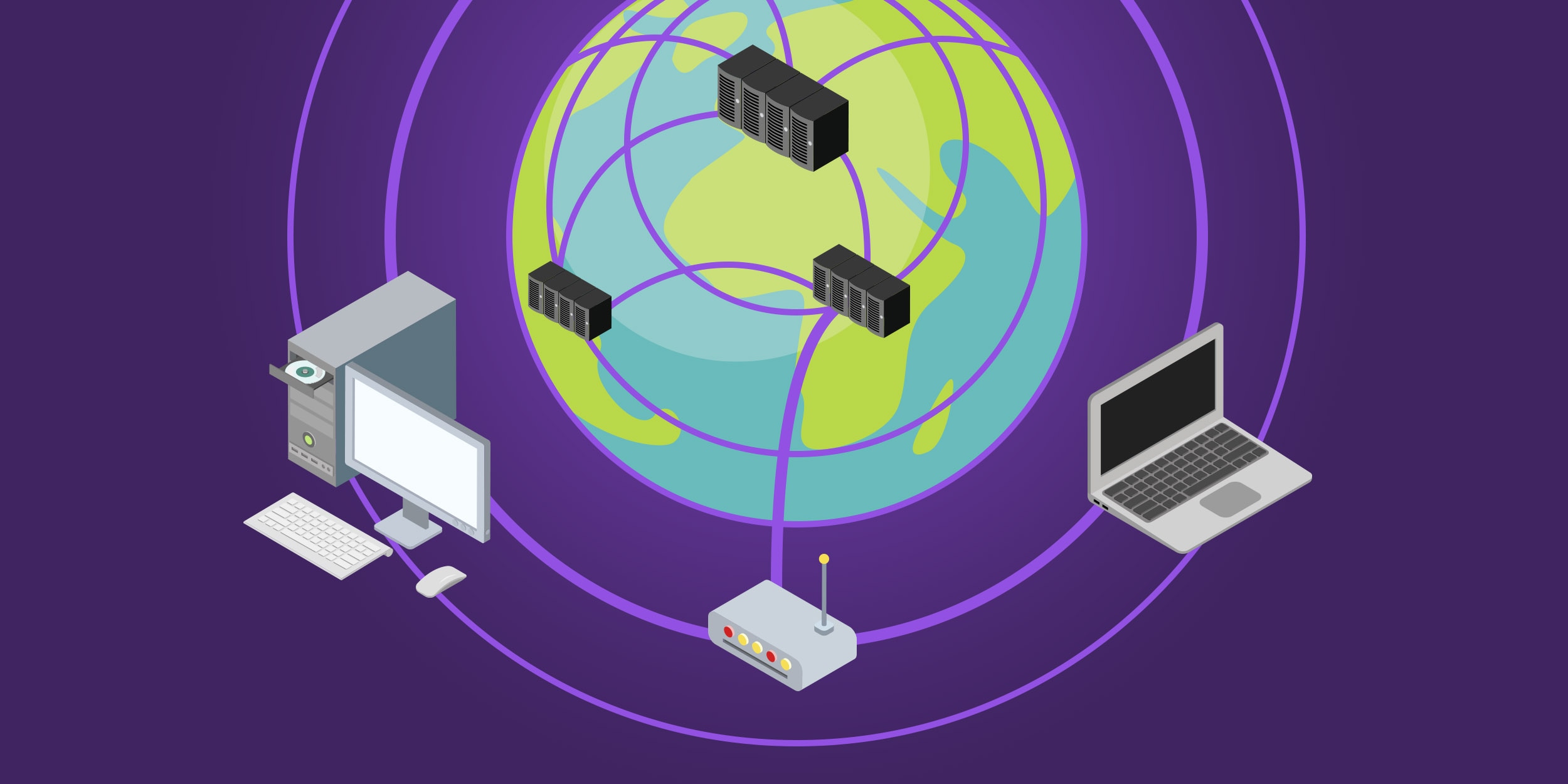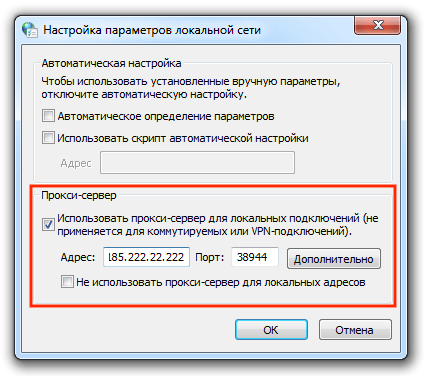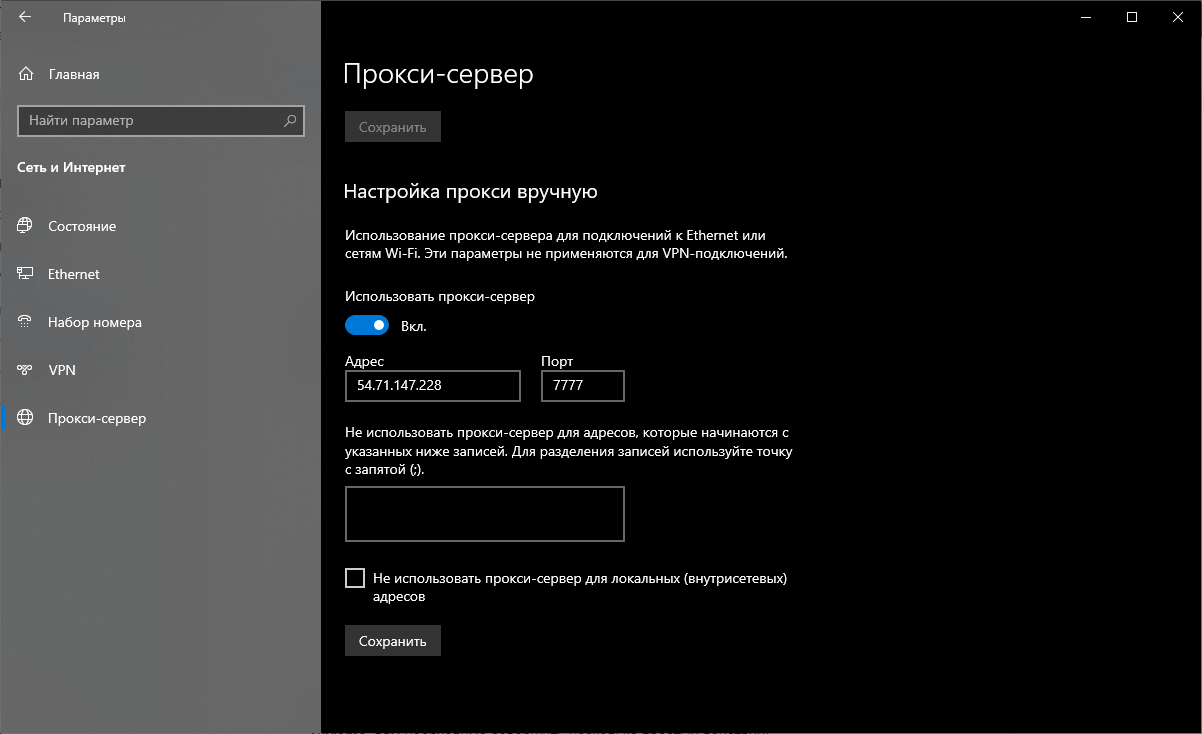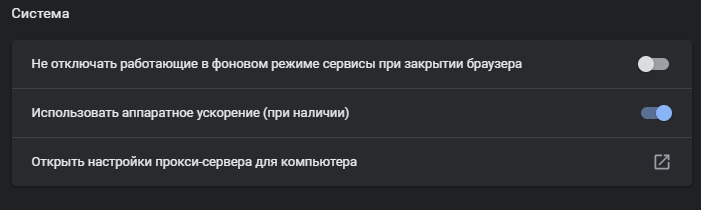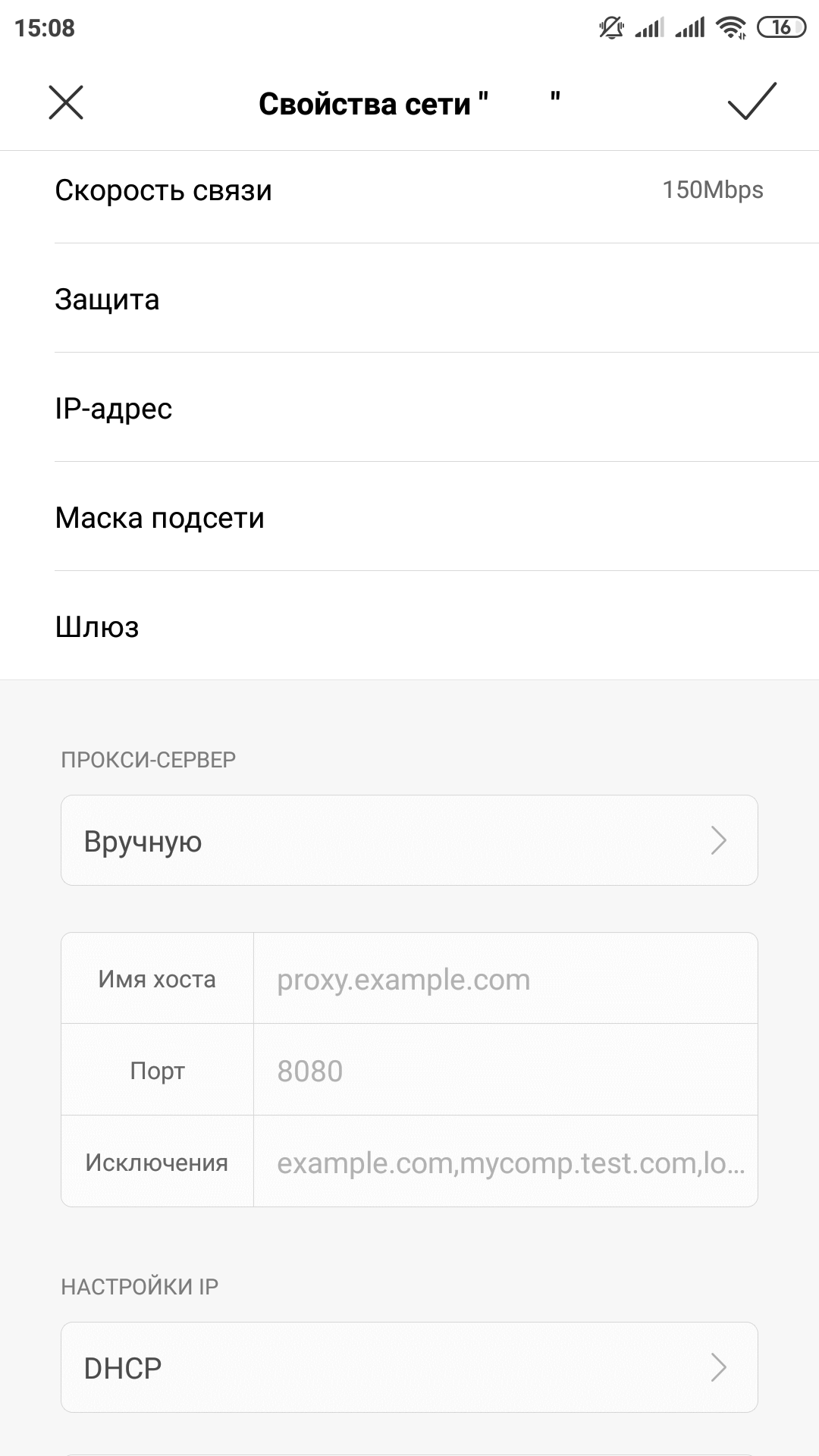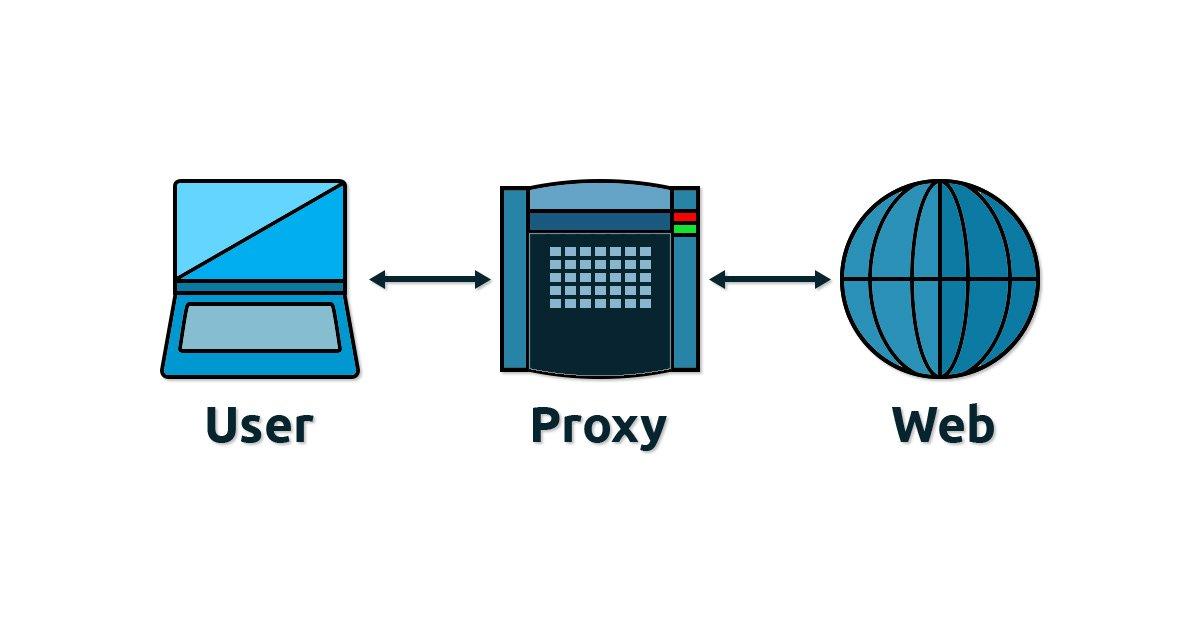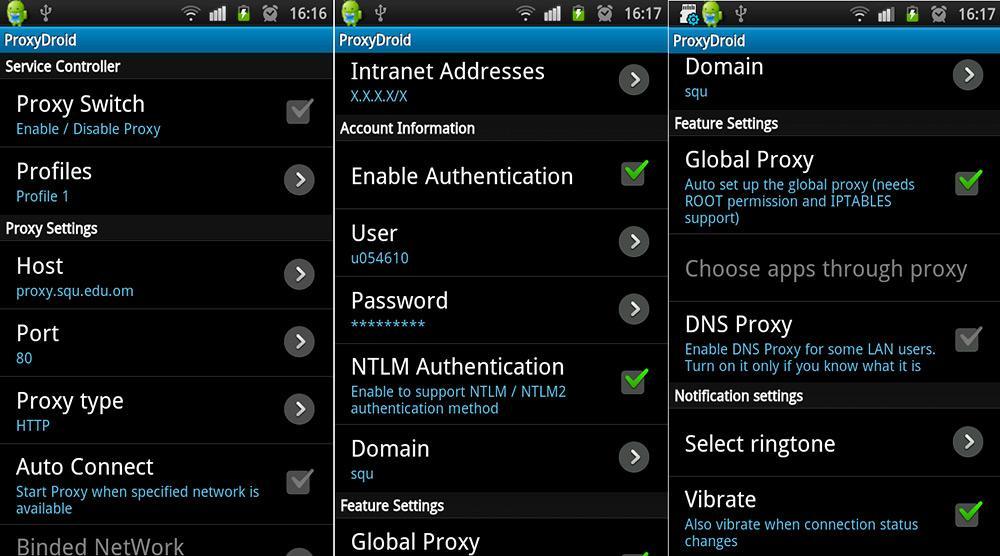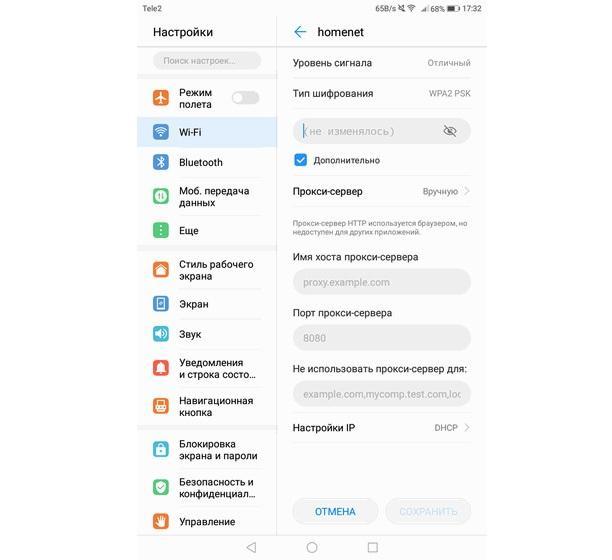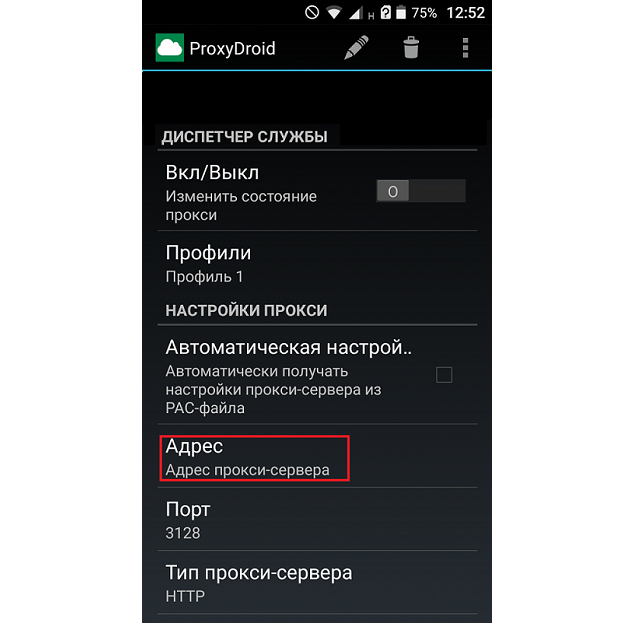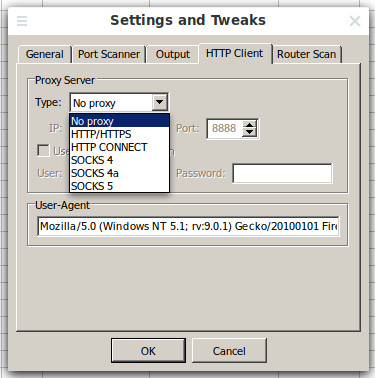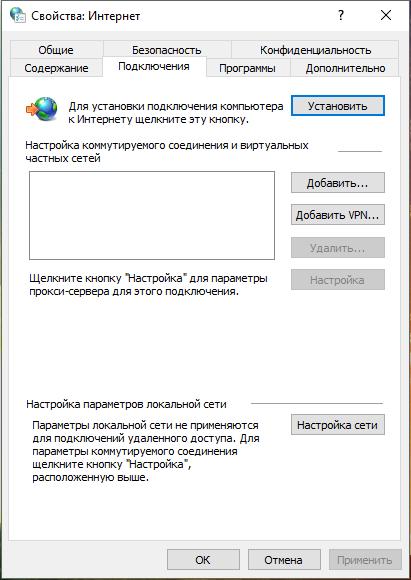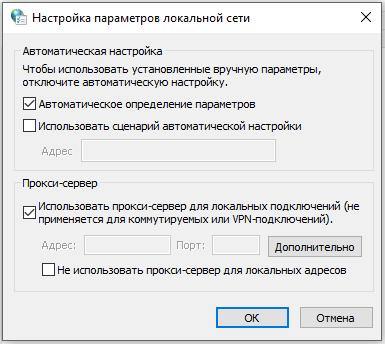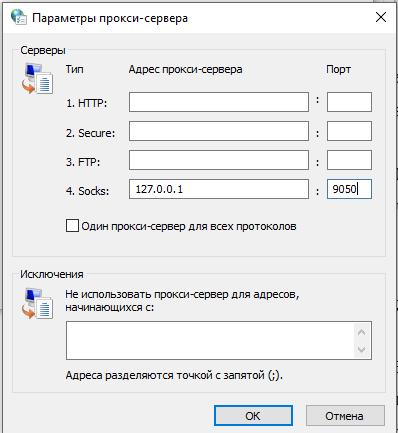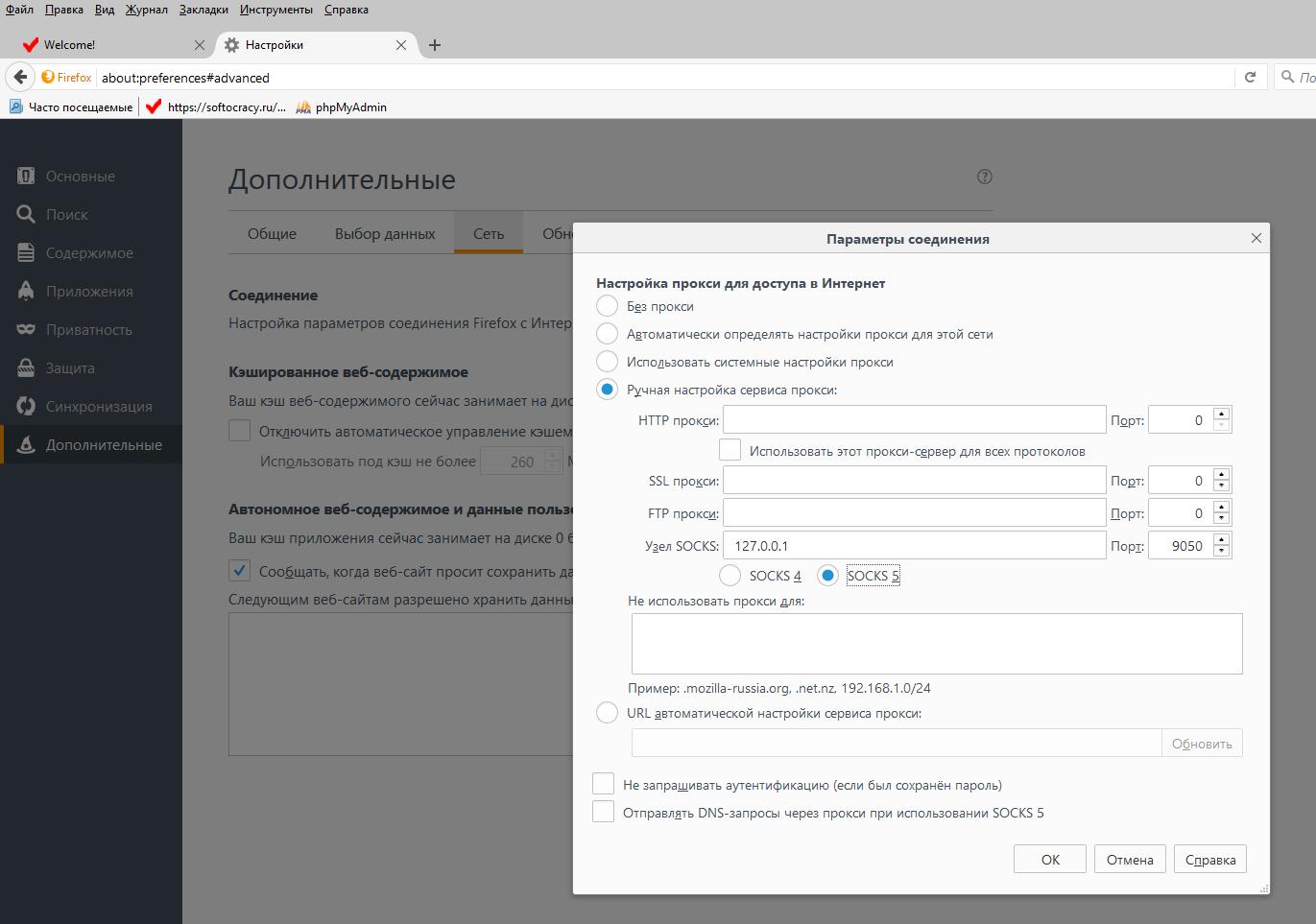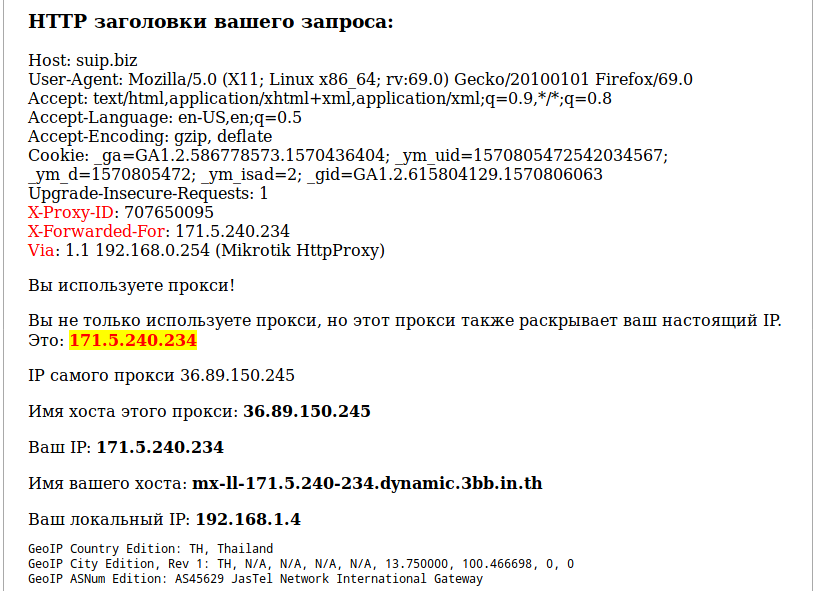Имя узла прокси что это
Как настроить использование прокси-сервера для Wi-Fi, на Android
Прокси-серверы являются полезными инструментами для защиты конфиденциальности пользователей или для доступа в Интернет, когда вы находитесь в деловой сети. Пока вы подключены к сети Wi-Fi, в которой используется прокси-сервер, этот сервер выступает в качестве посредника для сетевых запросов между вами и остальным интернетом. Веб-сайты не будут идентифицировать ваше конкретное устройство Android, а скорее прокси-сервер, который вы установили для подключения Wi-Fi. Вот как настроить использование прокси-сервера на смартфонах и планшетах Android.
ПРИМЕЧАНИЕ. В этом руководстве мы рассмотрим устройства Android с Android 8 Oreo и Android 9 Pie. Процедура одинакова для всех устройств на платформе Android, так что вам стоит изучить её, даже если вы работаете с другой версией Android.
Как настроить прокси для существующего Wi-Fi-соединения на Android
Затем нажмите на Wi-Fi, чтобы увидеть беспроводные сети в вашем регионе.
Вам будет показан список всех сетей Wi-Fi, доступных в вашем регионе. Нажмите и удерживайте название сети, к которой вы подключены. Меню отображается с различными контекстными параметрами. Нажмите «Изменить сеть», чтобы установить прокси-сервер, используемый для этого Wi-Fi.
Вам будет показан список настроек для выбранного сетевого подключения. Нажмите « Дополнительные параметры» или установите флажок «Показать дополнительные параметры», чтобы отобразить дополнительные параметры, в том числе связанные с использованием прокси-сервера.
Если вы выбираете Вручную, вам нужно ввести IP-адрес или имя хоста прокси-сервера, который вы хотите использовать (что-то в формате: proxy.example.com). Затем вам нужно ввести порт (по умолчанию используется большинством прокси-серверов 8080).
Вы также можете отключить прокси для определенных веб-сайтов, и вам необходимо ввести адреса этих веб-сайтов. Когда вы закончите настройку, нажмите Сохранить.
ПРИМЕЧАНИЕ. Если вам необходимо установить прокси-сервер в качестве локального хоста (имеется в виду локальное устройство), в поле имени хоста введите значение localhost вместо IP-адреса.
Если вы выбрали Proxy Auto-Config (в Android 8) или Auto (в Android 9), необходимо ввести URL-адрес (веб-адрес) прокси-сервера или сценарий конфигурации, используемый этим прокси-сервером. Значение, которое вы вводите, должно быть чем-то в формате: «https://www.example.com/proxy.pac».
Чтобы применить настройки прокси-сервера, не забудьте нажать «Сохранить». Теперь Android использует прокси-сервер, который вы установили при подключении к беспроводной сети, в которой вы находитесь.
ПРИМЕЧАНИЕ. Если вы не знаете, что такое прокси-сервер и нужно ли его использовать, прочитайте: чем прокси-сервер отличается от vpn? В этой статье даётся подробное объяснение работы прокси.
Как настроить использование прокси при подключении к сети Wi-Fi, на Android
Android также позволяет устанавливать прокси при подключении к новой сети Wi-Fi. Если вы находитесь в такой ситуации, начните процедуру подключения к беспроводной сети. В списке сетей Wi-Fi нажмите на сеть, к которой вы хотите подключиться.
Вас попросят ввести пароль Wi-Fi. Введите его и, прежде чем нажать «Подключить», нажмите «Дополнительные параметры» или установите флажок «Показать дополнительные параметры».
Зайдите в раздел про Прокси и нажмите на его запись. Выберите, хотите ли вы ввести конфигурацию прокси-сервера вручную или адрес автоконфигурации прокси ( Auto-Config прокси в Android 8 или Auto в Android 9).
Вы также можете отключить прокси для определенных веб-сайтов, и вам необходимо ввести адреса этих веб-сайтов. Когда вы закончите настройку, нажмите «Подключиться».
ПРИМЕЧАНИЕ. Если вам необходимо установить прокси-сервер в качестве локального хоста (имеется в виду локальное устройство), в поле имени хоста введите значение localhost вместо IP-адреса.
Если все ваши настройки верны, ваш смартфон или планшет на Android будет подключаться к выбранной вами сети Wi-Fi и использовать прокси-сервер, который вы ввели, каждый раз, когда он подключен к этой сети.
Почему вы используете прокси-сервер на своем смартфоне или планшете Android?
Большинство пользователей Android никогда не использовали прокси-сервер на своих смартфонах и планшетах. Тем не менее, вы сделали, так как вы читаете этот учебник. Прежде чем закрыть его, дайте нам знать, почему вы использовали прокси на вашем Android-устройстве, и насколько хорошо он работал для вас. Кроме того, если у вас есть вопросы или проблемы с нашим учебником, не стесняйтесь комментировать ниже.
Как настроить прокси
В 2021 году жить без прокси невозможно. Половина интересных сайтов в интернете блокируется, не работают отдельные приложения, а в некоторых странах без прокси невозможно будет пользоваться интернетом. По этой причине любой пользователь должен знать, как настроить прокси сервер, чтобы упростить интернет-серфинг. Не знаете, как настроить прокси? Мы создали инструкцию, которая ответит на любые ваши вопросы!
Прокси — что это?
В стандартном режиме работы компьютер или смартфон подключается к сети напрямую. Любой удаленный сервер определяет IP-адрес вашего компьютера, геолокацию и огромное количество других данных. Именно с помощью распознавания IP-адреса и работают большинство сервисов блокировки сайтов. Провайдер ограничивает доступ к ресурсу, основываясь на IP-адресе пользователя.
Но настройка прокси сети спасает от этой проблемы. Вы будете подключаться не напрямую к серверу, а используя специальный дополнительный сервер, находящийся в нейтральной стране. После окончания настройки proxy вам снова будут доступны любые сайты, приложения, игровые серверы.
Для финальной настройки нам потребуется только два параметра: имя хоста (оно же адрес вашего прокси-сервера) и порт. Порт может быть выдан вам автоматически, но конфигурация некоторых серверов позволяет выбирать порт вручную. Также на некоторых серверах стоит стандартный порт — указывать его не требуется.
В каких ситуациях может помочь прокси?
Без стабильного соединения с прокси сервером в современном интернете делать нечего. К примеру, в России блокируются многие сайты с полезной и интересной информацией, некоторые новостные ресурсы, отдельные зарубежные порталы. В Китае без настройки прокси вообще невозможно подключиться к “внешнему” интернету и остаются только “внутренние” китайские сайты. В США и Европе блокируются торрент-трекеры. Поэтому, если вы проживаете в одной из перечисленных стран, либо собираетесь в путешествие, то необходимо заранее озаботиться настройкой этого инструмента на всех своих девайсах.
Не рекомендуется выбирать бесплатные прокси-сервера. Дело в том, что большинство из них давно известны админам, поэтому IP-адреса активно блокируются. Даже в ситуации, когда вы правильно воспользовались бесплатным сервером, это не является гарантией того, что вы сможете подключиться к желаемому сайту. Платный прокси можно приобрести здесь https://proxy-seller.ru/.
Кроме того, прокси — это отличная помощь для геймеров. Данный метод позволяет избежать блокировки игрового аккаунта по IP-адресу. Если администрация на вашем любимом игровом сервере предпочитает активно использовать “банхаммер”, то именно прокси позволит вам зайти туда под новым именем.
Прокси или VPN?
Когда речь заходит о прокси, необходимо уделить внимание и VPN. Это технология также предназначена для обхода блокировки, однако VPN отличается еще и возможностью полностью защитить свои данные и скрыть их от стороннего наблюдателя. Но следует отметить, что для рядового пользователя, который просто хочет обойти блокировки, большого смысла в использовании VPN нет. Поэтому лучше потратиться на хороший прокси-сервер со стабильным соединением, который и будет использоваться для серфинга в Интернете.
Существующие типы прокси-серверов
Выделяют несколько типов прокси-серверов, каждый из которых подходит под конкретные задачи:
Достаточно просто настроить прокси своими силами, купив виртуальный сервер в другой стране; но можно воспользоваться и готовыми решениями.
Как настроить прокси в Windows 10
В последних версиях Windows настройка прокси осуществлялась с помощью командной строки или через сетевые настройки в панели управления. Сегодня процедура стала намного проще. Для настройки прокси в Windows 10 необходимо:
На этом настройка прокси сервера Windows окончена. Чтобы отключить прокси и снова напрямую подключаться к сайтам и приложениям, вам достаточно снять галочку с пункта “Использовать прокси-сервер”.
Как настроить прокси в браузере Google Chrome
Настройка прокси в браузере также не займет много времени. В Хроме можно воспользоваться встроенным магазином и выбрать себе специальные расширения, для автоматической настройки прокси. Однако всегда можно воспользоваться ручной настройкой. Чтобы произвести настройку прокси в Chrome, вам необходимо совершить несколько простых действий:
Если вы используете новую версию Windows, то у вас откроется окно из предыдущего пункта. Вам необходимо будет повторить те же действия, указав адрес и порт сервера.
Поздравляем, вы закончили настройку прокси в Гугл Хром. Теперь вы можете посещать заходить на любые сайты в интернете без риска наткнуться на страницу блокировки. Чтобы отключить прокси, вам необходимо еще раз зайти в настройки и снять галочку с пункта “Использовать прокси-сервер для локальных подключений”.
Как настроить прокси на Андроид
Настройка прокси на Андроид — задача еще более простая, чем на других платформах. Вам необходимо заранее сохранить адрес вашего прокси (или имя хоста) и порт. Большинство Android смартфонов и других устройств обладают разным интерфейсом, но для большинства из них последовательность будет примерно одинаковой:
Теперь вы знаете, как настроить прокси на андроиде. В этом же меню вы можете дополнительно указать исключения — сайты, подключение к которым будет осуществляться напрямую, без использования прокси-сервера. Чтобы отключить прокси соединение, снова необходимо перейти в раздел “Прокси-сервер” и кликнуть на пункт “Нет”.
Как подключить прокси для андроид — установить без рута
Владельцы смартфонов и планшетных ПК под управлением операционной системы часто интересуются вопросом, как настроить прокси-сервер на андроид. Интернетом пользуются все, и иногда возникает необходимость использования данной технологии, но не каждый знает, можно ли активировать прокси-сервер на андроид и каким образом это сделать.
Что такое прокси-сервер и для чего он нужен
Прокси-сервер — это программное средство, которое является промежуточным звеном связи между клиентами той или иной Сети. Оно способно принимать и перенаправлять через свой IP-адрес запросы клиентов на некоторый принимающий сервер или станцию. Если говорить про Интернет, то это средство, позволяющее получать доступ к Глобальной сети через определенный сервер.
Прокси для андроид работают по аналогии с ПК-версией
Возможности применения этого сервера достаточно велики. Он позволяет:
Важно! Использование прокси — это удобно, но нужно быть внимательным. Владелец сервиса практически полностью контролирует работу клиента, видит все его запросы и может даже изменять их при желании.
Устанавливать proxy-server можно вручную
Как включить и отключить прокси на андроиде
Включение и выключение прокси-сервера на андроиде выполняется параллельно с его настройкой. Сделать это можно различными способами, которые делятся на два типа: с использованием привилегий суперпользователя и без использования root-доступа.
Как такового стандартного прокси-сервера на андроиде нет. Все дело в том, что это, как правило, удаленная машина, к которой нужно просто подключиться по специальному адресу и перенаправлять все свои запросы на нее. В результате данные, получаемые пользователем, также будут приходить не с базового сервера, на который они были отправлены, а со специальной службы прокси.
Отключение прокси-соединения происходит аналогичным включению образом, и никаких сложностей тут не наблюдается. Выполнить деактивацию прокси можно, просто вернув настройки телефона в прежнее состояние. Если все конфигурировалось в веб-браузере, то следует восстановить параметры в нем.
Обратите внимание! Для большего удобства необходимо настраивать программы так, чтобы в любой момент можно было вернуть изначальные конфигурации, включить и выключить прокси-соединение.
Интерфейс Proxy Droid
Как настроить прокси на андроид-устройстве
Пора приступать к рассмотрению вопроса о настройке прокси для Android. Выполнить эту процедуру можно различными способами, которые включают в себя использование стороннего ПО, стандартные методы, варианты с использованием и без рут-прав.
Стандартными средствами без использования стороннего ПО
Если не брать в расчет приложения, то самостоятельная настройка прокси выполняется в настройках Wi-Fi-соединения. Для этого необходимо:
Используя стороннее ПО
Одно из самых популярных приложений на андроид по данной тематике — ProxyDroid. Оно доступно совершенно бесплатно в официальном магазине Плей Маркет и обладает русской версией, что, безусловно, является плюсом использования. Оно позволяет полностью перейти на прокси или указать ресурсы, вход на которые будет происходить через сервис. Среди доступных методов авторизации заметно выделяются HTTPS и SOCKS 4/5, полностью поддерживаемые программой.
Важно! Приложение, несмотря на все свои преимущества, обладает существенным недостатком. Нормально функционировать оно может лишь в том случае, когда на телефоне есть привилегии суперпользователя.
Настройка сети Wi-Fi
Без использования root
Есть программы, которые работают с SOCKS5 и прочими прокси и без рут-прав. В качестве примера Drony и SandroProxy. Их также очень легко настроить на использование сервисов по пересылке запросов. Достаточно указать рабочую сеть Wi-Fi, ввести адрес или имя принимающего сервера, тип прокси и порт.
Настройка с правами суперпользователя
Если у пользователя имеются соответствующие привилегии, то на его телефоне или планшете открыто гораздо больше возможностей для настройки прокси-соединения. Только рутированным телефон сможет работать с подобным подключением в полной мере. Root позволяет установить любую программу для соединения с Сетью и использовать ее возможность по максимуму.
Обратите внимание! Стандартный способ с настройкой беспроводной Сети в данном случае также прекрасно работает.
Что такое имя хоста прокси сервера и как его узнать
Имя хоста прокси-сервера — это то же самое, что и адрес этого сервера. По нему осуществляется доступ к сервису, и он указывается самым первым в настройках любой программы или в параметрах самого телефона. Несмотря на то, что его нужно вводить в формате proxy.example.com, он также может быть записан в виде IP-адреса, но не включать в себя номер порта. Брать имя хоста нужно на специальных сервисах, предоставляющих бесплатные и платные прокси.
Не стоит забывать указывать приставку к адресу в виде порта
Proxy — мощный инструмент, позволяющий повышать анонимность нахождения в Глобальной сети и обходить некоторые запреты, связанные с блокировками некоторых ресурсов. Настраивается он очень просто даже на телефонах.
HackWare.ru
Этичный хакинг и тестирование на проникновение, информационная безопасность
Всё о прокси: виды, как пользоваться, как проверить качество прокси
Оглавление
Что такое прокси, чем они различаются, виды прокси
В этой статье мы рассмотрим всё самое важное о прокси: что такое прокси, какие бывают виды прокси, чем они различаются. Мы заглянем во внутрь их работы: увидим, как эти прокси раскрывают наш настоящий IP в своих заголовках и научимся самостоятельно перепроверять анонимность прокси.
Прокси — это программа, которая выполняет действие для другой программы, то есть является посредником. Весь этот процесс называется проксированием.
Веб прокси — это разновидность прокси, которые предназначены для выполнения запросов к веб-сайтам и веб-приложениям.
Веб-прокси могут быть использованы для следующих целей:
На самом деле, что прокси, что веб-прокси — это собирательное название, которое включает в себя много различных программ и протоколов для выполнения данной функции.
Поскольку иногда прокси используются для анонимности и сокрытия реального IP адреса, необходимо чётко представлять как они работают и варианты их настройки, чтобы точно понимать возможные риски.
Зададимся вопросом: использование веб-прокси означат ли, что наш IP адрес обязательно скрыт от сайта, к которому мы обращаемся? Ответим на этот вопрос чуть позже.
Рассмотрим виды прокси с технической точки зрения, а именно по видам протоколов:
HTTP прокси: позволяют посещать веб-сайты и загружать файлы по протоколу HTTP (запросы передаются в виде обычного текста, без шифрования).
HTTPS прокси: (также называются SSL прокси): с этими прокси вы можете просматривать сайты по протоколам HTTP и HTTPS (данные передаются в зашифрованном виде). Со специальным программным обеспечением они могут использоваться с любым протоколом, таким как SOCKS прокси.
Необходимо отметить, что рассмотренные выше прокси не скрывают перед третьей стороной (к которой они делают запрос) тот факт, что к ней обращается прокси. Довольно часто они добавляют HTTP заголовки, характерные для прокси, а иногда даже (в зависимости от настроек) могут показывать в заголовках IP адрес узла, для которого они делают запрос. То есть, использование прокси не означает что ваш IP адрес надёжно скрыт от сайта, к которому вы обращаетесь!
SOCKS 4 прокси: может использоваться с любым TCP/IP протоколом с любым адресом назначения и портом. В отличие от HTTP-прокси-серверов, SOCKS передаёт все данные от клиента, ничего не добавляя от себя, то есть с точки зрения конечного сервера, данные, полученные им от SOCKS-прокси, идентичны данным, которые клиент передал бы напрямую, без проксирования. SOCKS более универсален, он не зависит от конкретных протоколов уровня приложений (5-го уровня пятислойной гибридной модели) и оперирует на уровне TCP-соединений (4‑й уровень гибридной модели). Зато HTTP-прокси кэширует данные и может более тщательно фильтровать содержимое передаваемых данных.
SOCKS 5: в дополнении к возможностям SOCKS 4, также может использовать UDP протокол, делать DNS запросы и использовать функцию BIND для перенаправления портов, поддерживает доменные имена и адреса IPv6. И, пожалуй, главной отличие — это поддержка аутентификации. То есть можно установить логин и пароль, без которых невозможно пользоваться прокси.
Какой тип прокси выбрать? В первую очередь это зависит от того, какие типы прокси поддерживает программа, которой вы собираетесь пользоваться. Если она поддерживает только один вид прокси, то ответ очевиден. Если поддерживается несколько видов прокси, то предпочтение можно отдать SOCKS 5 как самому универсальному варианту.
Анонимность прокси
Анонимность это интересный вопрос — в данном случае мы говорим об анонимности для сайта, к которому выполняется запрос. Владелец прокси в любом случае видит IP. Но сам прокси может передавать IP адрес и сайту, для которого делается запрос. Рассмотрим следующую классификацию прокси по анонимности:
Без анонимности: удалённый хост знает ваш IP адрес и знает, что вы используете прокси.
Низкая анонимность (ещё называют прозрачными, транспарентными прокси): удалённый хост не знает ваш IP, но знает, что вы используете прокси.
Средняя анонимность: удалённый хост знает, что вы используете прокси и думает, что знает ваш IP, но этот IP не ваш (это обычно многосетевые прокси, которые для целевого хоста показывают свой входящий интерфейс как REMOTE_ADDR).
Высоко анонимные: удалённый хост не знает ваш IP и не имеет прямых доказательств использования прокси (строк HTTP заголовков, которые любят отправлять прокси). Если такие хосты не отправляют дополнительных строк заголовков, то их можно рассматривать как высоко анонимные. Если анонимный прокси поддерживает keep-alive, то его можно считать крайне анонимным. Тем не менее такие хосты скорее всего являются honey-pot (приманками, для наблюдения за действиями пользователей и выявления новых способов атак и совершённых взломов).
Нужно отметить, что такое разделение по видам анонимности применим только к HTTP прокси. И основывается такое разделение только на том, добавляют ли эти прокси заголовки к вашему запросу или нет — далее мы сможем своими глазами увидеть эти заголовки.
SOCKS4/5 в принципе не может ничего добавить к заголовкам HTTP протокола, поскольку работают на другом уровне (на уровне протокола TCP).
HTTPS (SSL) прокси также не могут добавить никакие заголовки, поскольку HTTPS трафик проходит через них в зашифрованном виде. Тем не менее обычно HTTPS прокси также поддерживают и работу с HTTP — и если с сайта придёт запрос с использованием этого протокола, то прокси может отправить ваш IP адрес в заголовке. Запомним это — эта информация нам очень скоро пригодиться: то есть заголовки можно добавлять только к HTTP трафику, но HTTPS прокси не является гарантией анонимности, поскольку сайт может отправить запрос по HTTP протоколу и мы не знаем, как поведёт себя прокси.
Можно ещё упомянуть другие свойства прокси: аптайм (какую долю времени они доступны, то есть работают), их пропускную способность, принадлежность к стране и другие характеристики.
Где скачать списки прокси
Подготовленные списки прокси (спарсенные адреса и порты записаны в удобном для применения формате):
Как включить прокси
Прокси можно включить на уровне приложения или на уровне операционной системы.
При включении прокси в определённой программе, только она будет выходить в Интернет через прокси, а остальные приложения будут подключаться напрямую.
При включении прокси на уровне операционной системы это не гарантирует, что все программы будут выходить в Интернет через прокси — некоторые программы игнорируют системные настройки прокси.
О включении прокси на уровне операционной системы смотрите разделы (в самих статья рассказывается о проксировании трафика через Tor, но настройка прокси идентичная — просто указывайте IP и порт своего прокси):
Включение прокси в веб-браузерах
Браузеры Google Chrome, Opera и Internet Explorer используют одни и те же настройки. Т.е. внесённые изменения будут действовать сразу для всех трёх браузеров. В любом из них перейдите к настройкам Прокси, откроется такое окно:
В окне нажмите «Настройка сети». В открывшемся новом окне поставьте галочку «Использовать прокси сервер для локальных подключений…»:
Станет активной кнопка «Дополнительно», нажмите её. Выберите нужный тип прокси и введите его IP и порт:
Нажмите во всех окнах ОК для сохранения сделанных настроек.
Как самому проверить анонимность прокси
Нам необязательно доверять информации об уровне анонимности прокси — мы можем выполнить самостоятельную проверку.
Схема довольно проста:
Для реализации необходим хостинг сайтов — любой, главное, чтобы была поддержка PHP. На этот хостинг закидываем файл с содержимым:
Теперь включаем прокси и открываем этот файл в веб-браузере.
Конечно, вы можете настроить это сами и выполнять проверки без сторонних сервисов, но для целей этой статьи, я написал небольшой сервис, который ищет и подсвечивает добавляемые прокси заголовки. Сервис для определения, используется ли прокси и уровня анонимности прокси: http://suip.biz/ru/?act=proxy-checker. Обратите внимание, что важно открыть адрес именно по HTTP протоколу (а не HTTPS).
Страница покажет все HTTP заголовки, которые пришли с вашей стороны, если имеются специфичные для прокси заголовки, они будут подсвечены красным:
Как видно, заголовками, которые выдают использования прокси, являются:
В них X-Forwarded-For содержит реальный IP пользователя прокси! Заголовок Via содержит какие-то данные о самом прокси — иногда его IP, иногда его локальный IP, хотя может содержать что-угодно.
Реальный IP пользователя могут выдать следующие HTTP заголовки, которые добавляет прокси:
На эти заголовки нужно обращать особое внимание.
Некоторые прокси добавляют типичные заголовки (то есть выдают факт использования прокси), но при этом скрывают настоящий IP пользователя:
Рассмотрим популярные заголовки, которые добавляют прокси:
Forwarded
Раскрывает информацию о клиенте, подключённому к веб-серверу через HTTP прокси. Эта информация меняется или теряется, когда прокси является одним из промежуточных звеньев в запросе.
X-Forwarded-For
Фактический стандарт для определения исходного IP-адреса клиента, подключающегося к веб-серверу через HTTP-прокси или балансировщик нагрузки. Вытесняется заголовком Forwarded.
X-Forwarded-Host
Фактический стандарт для идентификации исходного хоста, запрошенного клиентом, в заголовке HTTP-запроса Host, поскольку имя хоста и/или порт обратного прокси-сервера (балансировщика нагрузки) может отличаться от исходного сервера, обрабатывающего запрос. Вытесняется заголовком Forwarded.
X-Forwarded-Proto
Фактический стандарт для идентификации исходного протокола HTTP-запроса, поскольку обратный прокси-сервер (или балансировщик нагрузки) может связываться с веб-сервером с использованием HTTP, даже если запрос к обратному прокси-серверу — HTTPS. Альтернативная форма заголовка (X-ProxyUser-Ip) используется клиентами Google, общающимися с серверами Google. Вытесняется заголовком Forwarded.
Информирует конечный сервер о прокси, через который был отправлен запрос. Этот заголовок добавляется прямыми и обратными прокси, он может появиться в заголовках запросов и заголовках ответов.
Примеры реальных заголовков:
X-Proxy-ID
Я не нашёл описание этого заголовка — по названию можно понять, что это идентификатор прокси сервера, либо идентификатор конкретного запроса.
Другие способы выявления прокси
Есть и другие способы косвенного подтверждения, что удалённый пользователь использует средства анонимизации. С ними можно познакомиться на соответствующих онлайн сервисах, которые пытаются найти прорехи в ваших прокси:
Многие способы привязаны к браузеру и JavaScript: утечка DNS, разные временные зоны IP и в браузере и так далее.
Более-менее универсальным способом является сканирование портов удалённого пользователя. Суть техники простое: у прокси открыты определённые порты, если при сканировании портов удалённого пользователя удалось найти стандартные для прокси порты, значит запрос пришёл через прокси. Этот сервис также сканирует несколько портов и выводит о них информацию. Пример удачно найденного порта прокси:
Заголовки запроса браузера Tor
Tor это тоже SOCKS5 прокси. Но SOCKS5 не добавляет какие-либо заголовки. Правда, сам браузер Tor удаляет (точнее, не отправляет) некоторые заголовки для повышения анонимности. Такое поведение выдаёт запросы от браузера Tor:
Сканирование портов тоже может дать намёки на использование Tor’а:
Но, самое главное — список IP адреса Tor общедоступен.
Заключение
Как мы увидели, в проверке анонимности прокси нет ничего сложного — достаточно просмотреть заголовки, которые приходят на удалённый сервер.
SOCKS прокси ничего не добавляют и не выдают IP адреса пользователя. Но при использовании прокси всегда нужно помнить о HoneyPots.
Также нужно понимать, что прокси сервер может вести журнал в котором хранятся IP адреса пользователей.